Перформансе и ефикасност обраде података увек су биле главне захтеве за куповину рачунара. Ови параметри зависе од не само на процесору, већ и на броју језгара у њему. Многи корисници не знају где да прегледају ове информације, али то се може учинити на више начина. За различите верзије оперативног система Виндовс у неким случајевима, то се ради различито.
Информације о броју језгра процесора од стране Виндовс-а. Контролна табла
Најчешћи начин је пронаћи све потребне информације о имену самог процесора. Назив модела можете пронаћи на управљачкој плочи:
- У менију "Старт" идите на "Цонтрол Панел".
- Потребан нам је одељак "Систем и сигурност".
- Затим одаберите пододељак "систем".
- Отворен је прозор са главним информацијама рачунара, што указује на име процесора.
На званичној веб страници програмера пронаћи ћете пуне карактеристике овог модела, међу њима ћете видети број Нуцлеи-а. Ова метода је погодна за било коју верзију оперативног система Виндовс, али осим саме система, мораћете да користите Интернет.
Информације о броју језгра процесора од стране Виндовс-а. Руководилац задатка
Врло прикладни услужни менаџер задатака "не само да помаже само у управљању процесима и услугама, већ и да ће такође давати податке о процесору и њене перформансе.
За Виндовс 7 и раније верзије:
- За брз приступ услужном програму је измишљено комбинација три тастера: "Алт" + "Цтрл" + "Делете". Стисните их истовремено.
- Пре него што се појавиш "Пошиљка задатака", идите на картицу "Перформанце".
- Сазнајте који произвођач има ваш процесор.
Чињеница је да ће се у процесорима из АМД-а број језгара бити једнак броју графикона у "брзини". Са Интелом, то је другачије због могуће употребе хипер-наворства технологије, која визуелно повећава број језгра. Па зато будите пажљиви.
За Виндовс 8 и више:
- Као и у раним верзијама, "диспечер задатка" се зове помоћу "Алт" + "Цтрл" + "Делете".
- На картици "продуктивност" приказује се процесор.
Да ли сте прешли назначени пут и уместо броја језгра, празнина? Дакле, то се дешава, само окрените прозор.
Ако желите да видите број језгра у графиконима, као у раним верзијама, пронађите "Отворени надзорни монитор" испод.
Информације о броју језгра процесора са посебним софтвером
Оперативни систем не може увек да тачно покаже број језгара. Из тих разлога су програмери у програмерима развоја развили неколико корисних програма који ће вам помоћи да угледају све информације о вашем систему.
ЦПУ-З је најпопуларније од бесплатних услужних програма. Можете га преузети на званичној веб страници цпуид.цом. Може се наћи верзија руске знање, али боље је да не ризикујете и преузмете из доказаног извора.
Како се користи програм:
- Покрени ЦПУ-.
- На првом језику "ЦПУ" постоји предмет "језгре", који садржи број језгра.
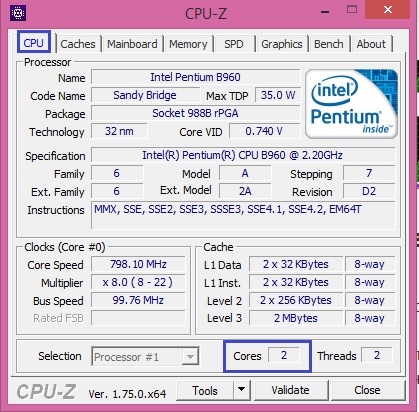
Ако мислите да је инсталирани процесор слаб, онда га можете заменити моћнији. Многи се корисници жале на споро дело, често се поштују "замрзава". Процесор се једноставно не носи са својим радом. Уз помоћ горе наведеног, не можете да задовољите само своје интересовање, већ и рачунар учините ефикаснијим.
































